win10提示文件过大 Win10文件夹显示每个文件的大小
更新时间:2024-04-10 15:16:24作者:hnzkhbsb
Win10操作系统在文件管理方面一直备受称赞,有时候我们可能会遇到一个问题:文件夹显示每个文件的大小,而这个文件却占据了过多的空间,这个问题可能会导致我们的硬盘空间不足,影响电脑运行速度。了解如何解决这个问题是非常重要的。接下来我们将探讨一些解决方法,帮助您更好地管理您的文件夹和文件。
步骤如下:
1.我们先来看一下当鼠标移动到文件夹上,在弹出的信息中显示出文件夹的大小了。
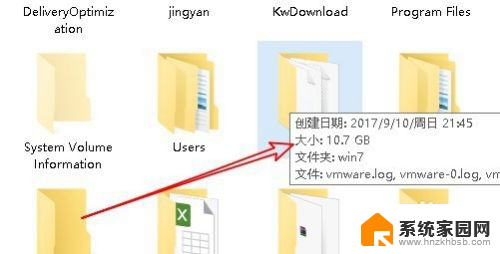
2.我们可以在打开的文件资源管理器窗口中,点击左上角的“文件”菜单。
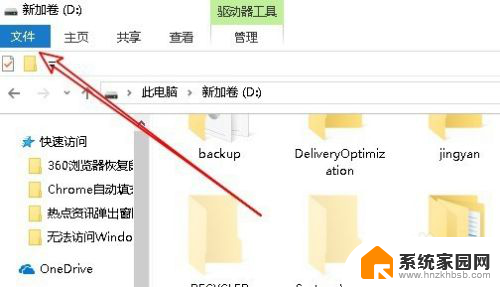
3.在打开的下拉菜单中,点击“更改文件夹和搜索选项”菜单项。
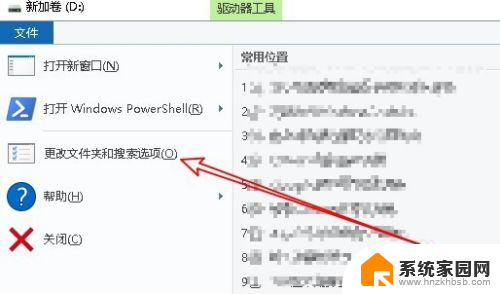
4.这时就会打开文件夹选项窗口,点击窗口上的“查看”选项卡。
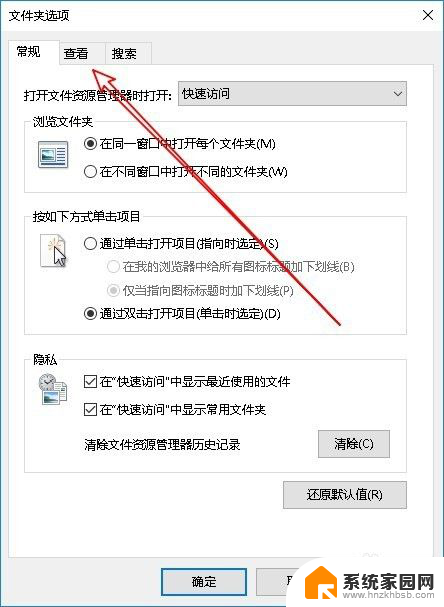
5.然后在打开的新窗口中,找到高级设置框中的“在文件夹提示中显示文件大小信息”设置项。
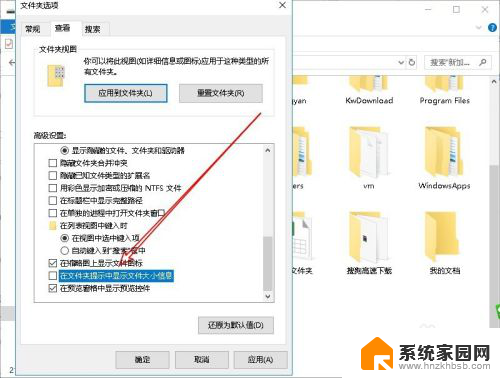
6.我们勾选该设置项前面的复选框,最后点击确定按钮。这样就可以实现文件夹提示信息中显示文件大小的方法了。

以上就是win10提示文件过大的全部内容,如果你遇到了相同的问题,可以参考本文中介绍的步骤来解决,希望对大家有所帮助。
win10提示文件过大 Win10文件夹显示每个文件的大小相关教程
- u盘放不了大文件 U盘拷贝大文件提示文件过大无法拷贝的解决方法
- win10 压缩包中文件夹名称乱码 Win10文件夹名显示乱码怎么办
- 多个文件夹里的文件放到一个文件夹里 同时将多个文件放入一个文件夹
- u盘传输文件大小限制 U盘拷贝文件限制4G大小怎么处理
- win10 downloaded installations win10c盘系统文件夹占用空间过大怎么办
- 手机大文件怎么删除 手机里的大文件删除方法
- win10如何关闭文件夹文件预览功能 win10文件预览如何关闭
- 文件夹怎样压缩打包发送给好友 如何压缩大文件
- 垃圾文件夹在哪里 如何手动清理电脑每天产生的垃圾文件
- 打开excel文件不显示内容 EXCEL打开文件后内容不显示
- 迈入计算加速新时代 第二代AMD Versal Premium系列上新,助力您的计算体验提速
- 如何查看电脑显卡型号及性能信息的方法,详细教程揭秘
- 微软“Microsoft自动填充Chrome扩展”插件12月14日停用,用户需寻找替代方案
- CPU厂商的新一轮较量来了!AMD、英特尔谁将称雄?
- 微软发布Windows 11 2024更新,新型Copilot AI PC功能亮相,助力用户提升工作效率
- CPU选购全攻略:世代差异、核心架构、线程数、超频技巧一网打尽!
微软资讯推荐
- 1 如何查看电脑显卡型号及性能信息的方法,详细教程揭秘
- 2 CPU厂商的新一轮较量来了!AMD、英特尔谁将称雄?
- 3 英伟达发布NVIDIA app正式版 带来统一GPU设置软件,让你轻松管理显卡设置
- 4 详细指南:如何在Windows系统中进行激活– 一步步教你激活Windows系统
- 5 国产显卡摩尔线程筹备上市,国产显卡即将登陆市场
- 6 详细步骤教你如何在Win7系统中进行重装,轻松搞定系统重装
- 7 微软停服后,Linux对俄罗斯“动手”,国产系统关键一战即将开启
- 8 英伟达RTX50系列显卡提前发布,游戏体验将迎来重大提升
- 9 微软网页版和Win11新版Outlook可固定收藏夹功能本月开测
- 10 双11国补优惠力度大,AMD锐龙HX旗舰游戏本5800元起
win10系统推荐
系统教程推荐
- 1 windows defender删除文件恢复 被Windows Defender删除的文件怎么找回
- 2 连接电脑的蓝牙耳机吗 win10电脑连接蓝牙耳机设置
- 3 笔记本电脑屏幕锁可以解开吗 电脑锁屏的快捷键是什么
- 4 ie9如何设置兼容模式 IE9兼容性视图的使用方法
- 5 win11磁盘格式化失败 硬盘无法格式化怎么修复
- 6 word文档打开乱码怎么解决 word文档打开显示乱码怎么办
- 7 惠普m1136打印机驱动无法安装 hp m1136打印机无法安装win10驱动解决方法
- 8 笔记本怎么连网线上网win10 笔记本电脑有线网连接教程
- 9 微信怎么语音没有声音 微信语音播放无声音怎么恢复
- 10 windows查看激活时间 win10系统激活时间怎么看